
XMind는 사용자가 자신의 생각을 명확하게 정리하고 표시하며 사고와 창의성을 향상시키는 데 도움이 되는 강력한 마인드 매핑 소프트웨어입니다. 공부, 직장, 개인 생활 등 어떤 용도로 사용하든 당신의 오른팔 비서가 될 수 있습니다. 많은 초보 친구들은 XMind 사용법을 모를 수도 있습니다. 따라서 나는 여러분이 컴퓨터 버전 XMind의 기본 작동과 기능을 빠르게 시작하고 이해하여 마인드 매핑의 응용 가치를 충분히 활용할 수 있도록 돕기 위해 모든 사람을 위한 컴퓨터 버전 XMind에 대한 입문 가이드를 준비했습니다. 다양한 분야에서. 먼저 XMind의 기본 동작을 이해해 봅시다. XMind의 컴퓨터 버전을 열면 빈 마인드 맵 인터페이스가 표시됩니다. 하위 주제를 추가하려면 중앙 주제를 마우스 오른쪽 버튼으로 클릭하세요. 테마를 드래그하여 위치를 조정하거나 단축키를 통해 조작할 수 있습니다. 또한 주제에 태그, 주석, 하이퍼링크 등의 정보를 추가하여 마인드맵을 더욱 풍부하고 체계적으로 만들 수 있습니다. 기본 작업 외에도 XMind는 풍부한 기능을 제공합니다. 다양한 테마 스타일과 아이콘을 선택하여 마인드맵을 아름답게 꾸밀 수 있습니다. 또한 분기선과 연결선을 사용하여 다양한 주제를 연결하여 지도를 집중적이고 논리적으로 명확하며 콘텐츠가 풍부하게 만들 수 있습니다.
피라미드 구조, 분류, 일반화, 유추, 발산, 연결 및 기타 방법을 사용하여 명확한 사고를 보장합니다.
색상: 다양한 색상을 사용하여 다양한 주제와 정보를 시각적으로 구분합니다.
이미지: 핵심 섹션에 그림을 삽입하여 연관성을 촉발하고 핵심 개념을 강조합니다.
선: 점점 가늘어지는 선을 사용하여 주제의 중요성을 구분하고 적절한 선 모양을 선택하여 지도의 조화를 높일 수 있습니다.
Xmind의 다양한 구조
Xmind는 선택할 수 있는 다양한 사고 구조를 제공합니다.
Topics in XmindXmind에는 네 가지 유형의 주제가 있습니다. 즉, 중심 주제, 분기 주제, 하위 주제 및 무료입니다. 테마.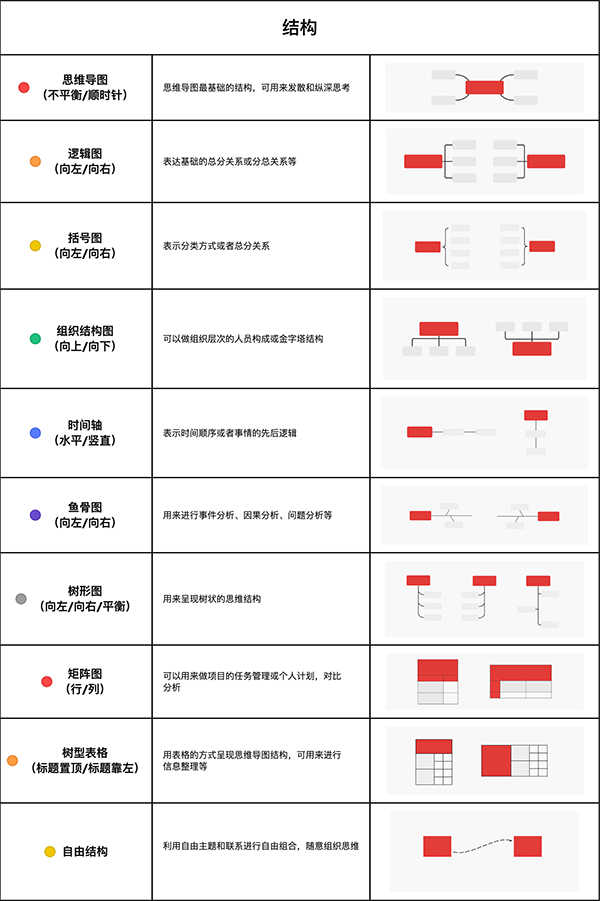
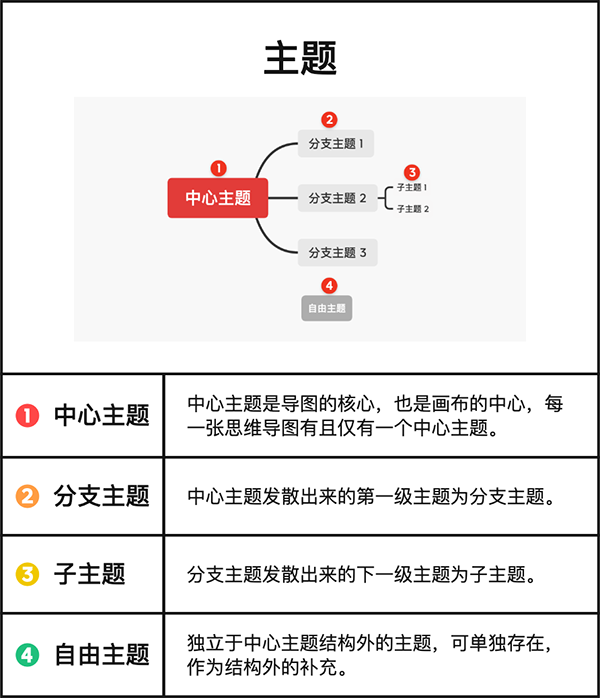
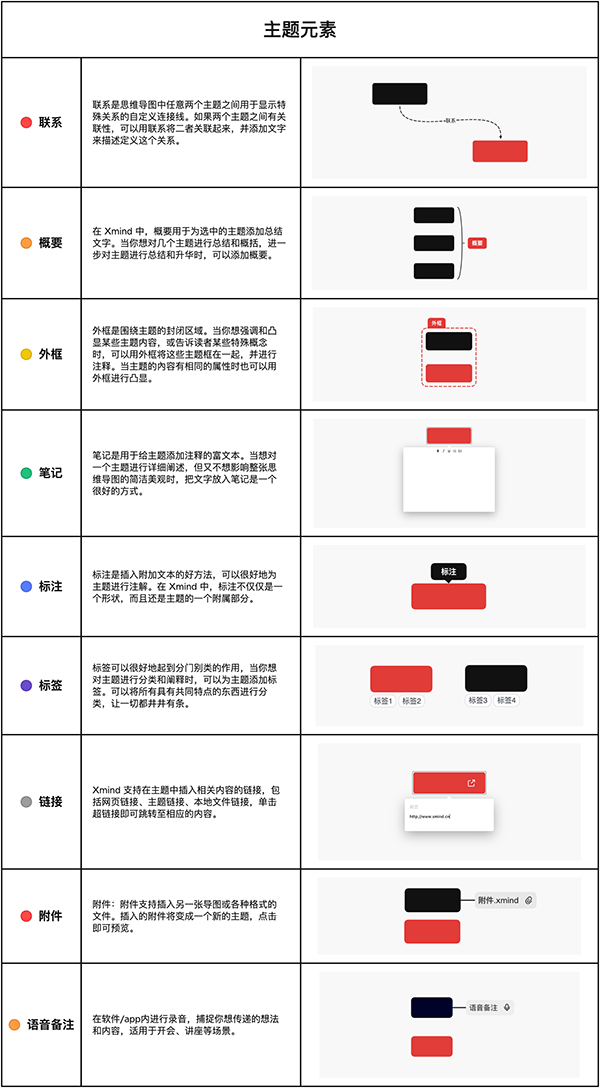
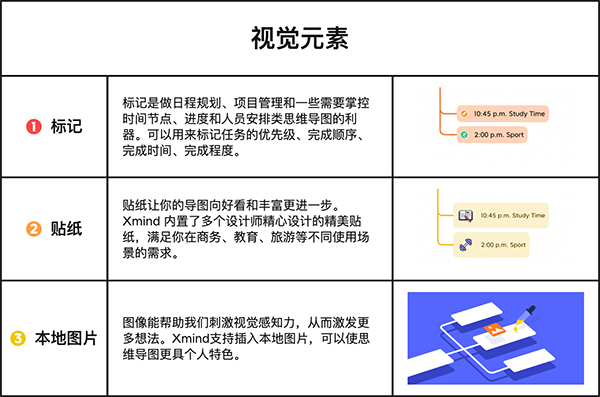 "새로 만들기", "템플릿에서 새로 만들기" 또는 "갤러리에서 새로 만들기"를 선택할 수 있습니다.
"새로 만들기", "템플릿에서 새로 만들기" 또는 "갤러리에서 새로 만들기"를 선택할 수 있습니다.
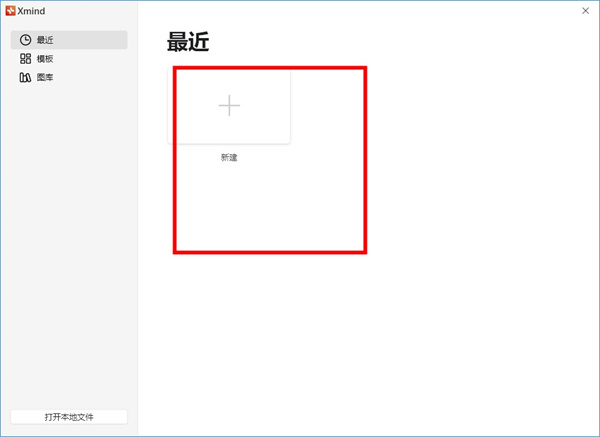
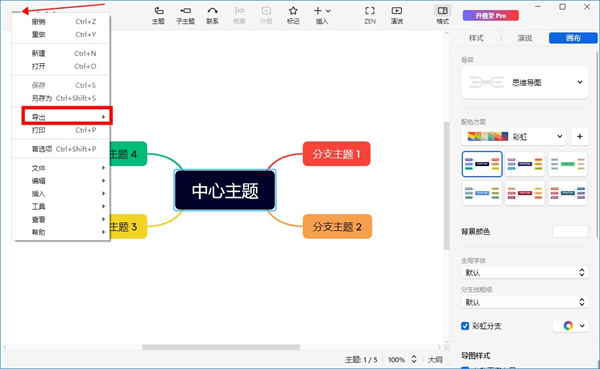
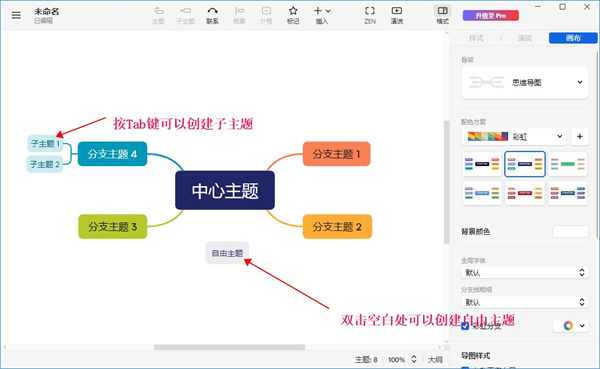
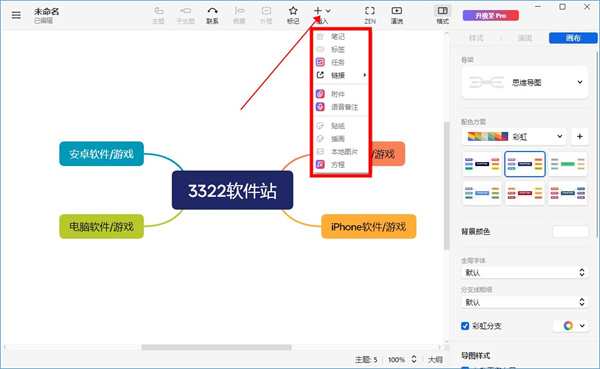 캔버스, 테마, 텍스트 스타일 변경
캔버스, 테마, 텍스트 스타일 변경
모든 스타일 수정은 소프트웨어 창 오른쪽의 형식 패널에 있습니다.
공유 및 내보내기 PNG, PDF, SVG, Markdown, Excel, Word, PowerPoint, OPML, TextBundle 및 기타 파일 형식으로 내보내기를 지원합니다. 이메일, Evernote 등을 통해 지도를 공유할 수도 있습니다.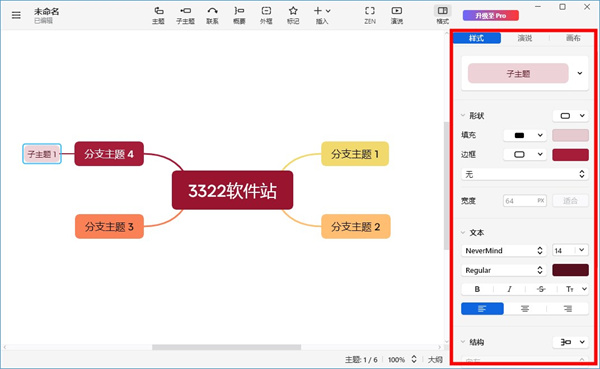
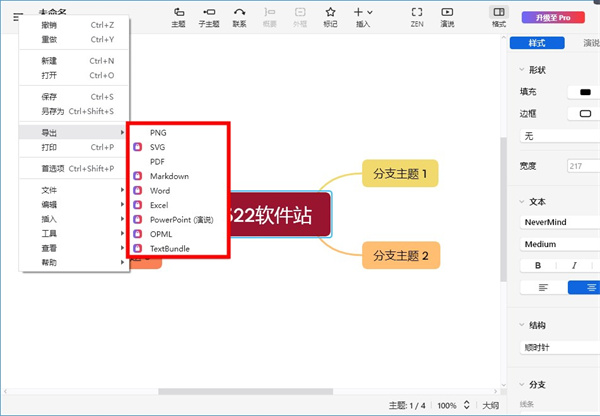
스피치 모드
스피치 모드는 전환 애니메이션과 레이아웃을 자동으로 생성할 수 있으며, 한 번의 클릭으로 마인드맵을 표시할 수 있습니다. 브레인스토밍부터 아이디어 프리젠테이션까지, 워크플로의 폐쇄 루프를 Xmind에서 완료할 수 있습니다. 지루함은 버리고 효율성을 누려보세요.
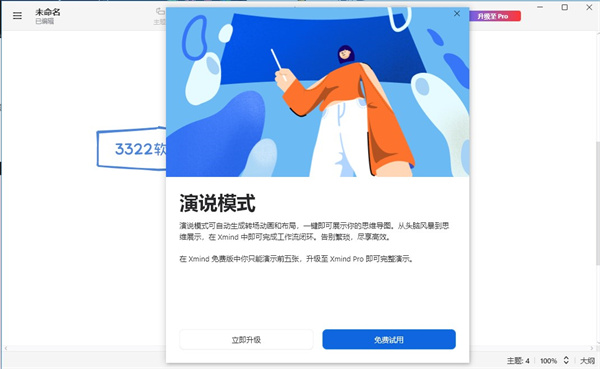
개요 보기
마인드 맵과 개요 보기 사이를 쉽게 전환하여 사고를 정리하고 구조화하는 새로운 방법을 제공하여 뇌가 생각하고 문제를 해결하도록 효과적으로 돕습니다.
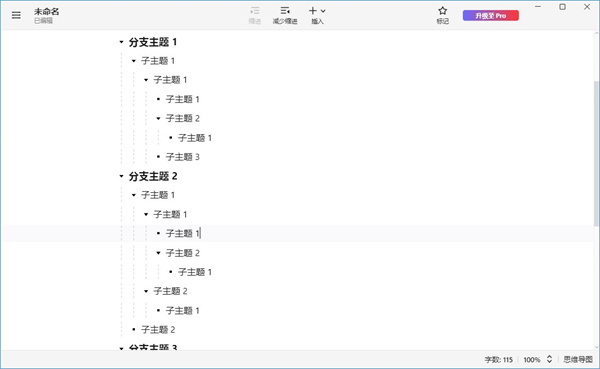
사용자 정의 스타일
테마의 스타일을 자신의 취향에 맞게 조정하고 글꼴, 선, 색상을 원하는 대로 설정한 후 저장하고 재사용할 수 있습니다. ⌘ + C/V(Mac), Ctrl + C/V(Win)
실행 취소: Command ⌘ + Z(Mac), Ctrl + Z(Win)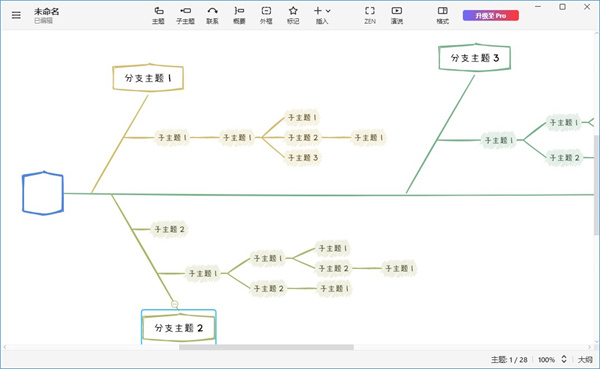
삽입
XMind는 풍부한 테마 요소 추가를 지원합니다. 태그, 태그, 하이퍼링크, 첨부 파일, 주제 링크, 메모 및 기타 풍부한 테마 요소를 추가하여 복잡한 논리적 수준과 풍부한 아이디어를 표현할 수 있습니다.
①하위 주제 삽입
단축키: Tab(Mac/Win) 사용법: 주제 및 유형 선택 지침: 하위 주제를 삽입하는 것은 XMind의 가장 기본적인 작업 중 하나입니다: ZEN Tab 키만 누르면 됩니다. Return(Mac)/Enter(Win) 키와 함께 사용하면 동일한 레벨(이후)의 주제를 삽입할 수 있어 빠르게 내용을 입력할 수 있습니다.
②연락처 삽입
단축키: Shift ⇧+ Command ⌘ + L(Mac), Ctrl +Shift+ L(Win) 사용법: 주제를 선택하고 지침을 입력합니다. 연락처는 두 주제 간의 특별한 관계를 나타내고 주제를 선택합니다. 포인트 단축키 Shift+Command⌘/Ctrl+L을 누르면 빠르게 추가됩니다. 같은 방식으로 프레임, 윤곽선, 메모 등을 모두 이 방법으로 추가할 수 있습니다. 영어의 첫 글자를 기억하면 각 기능을 구별할 수 있습니다. 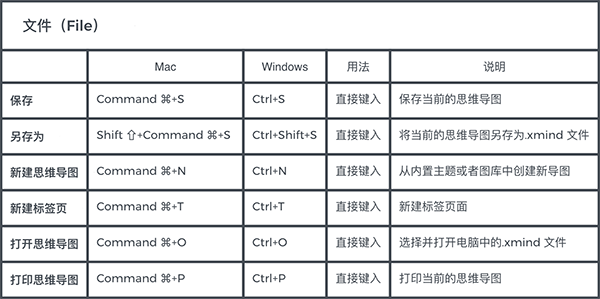
Edit
[편집]형 단축키는 콘텐츠 입력 및 조정 시 가장 많이 사용되는 단축키 유형으로, 잘 알려진 복사, 붙여넣기 등 마인드맵의 기본적인 편집 작업을 수행하도록 설계되었습니다. .
①복사/붙여넣기
단축키: Command ⌘ + C/V(Mac), Ctrl + C/V(Win) 사용법: 주제 및 유형 선택 지침: 복사 및 붙여넣기 작업은 대부분 함께 바인딩됩니다. 대부분의 소프트웨어 이 작업에 대한 단축키 설정이 있습니다. 키 조합과 사용법이 거의 동일하므로 기억해야 할 부담이 없습니다. 이 단축키를 사용하면 동일/유사한 내용을 입력하는 데 많은 시간을 절약할 수 있습니다.
②Undo
단축키: Command ⌘ + Z(Mac), Ctrl + Z(Win) 사용법: 직접 키 입력 참고: Undo 작업은 "후회 아티팩트"로 설명할 수 있습니다! 실행 취소는 이전 단계를 취소합니다. 편집 과정에서 오타와 오작동이 흔히 발생합니다. 작업을 취소하면 오류로 인한 손실을 줄일 수 있습니다. 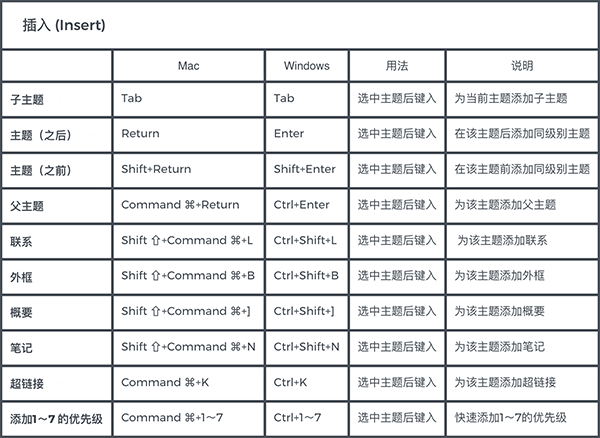
단축키: Option ⌥ + Command ⌘ + C/V(Mac), Ctrl +Alt + C/V(Win) 사용법: 주제를 선택하고 지침을 입력합니다. 주제의 텍스트 내용을 복사하는 것 외에도 다음 작업을 수행할 수 있습니다. 또한 테마 스타일을 XMind에 복사/붙여넣기하세요. 특정 테마 스타일을 변경하고 전체 그림의 스타일을 통일하고 싶을 때 이 기능을 유연하게 사용할 수 있습니다.
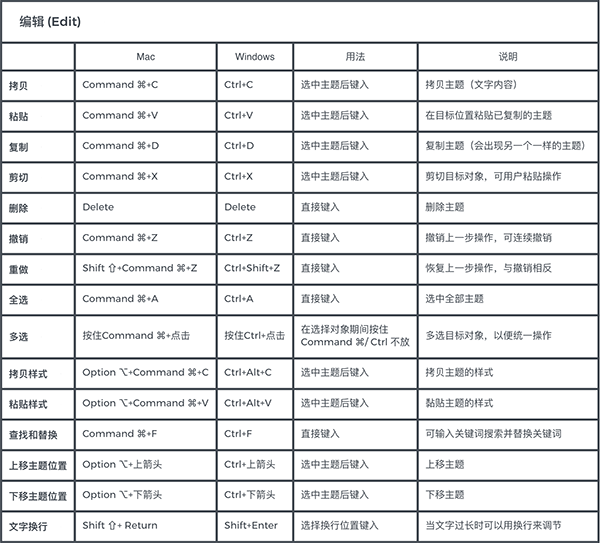
보기
보기 단축키는 현재 보기 확대/축소, 형식 패널 숨기기, ZEN 모드 켜기 등 마인드맵을 시각적으로 검토하는 데 주로 사용됩니다.
①확대/축소
단축키: Command ⌘ + =/-(Mac), Ctrl + =/-(Win) 사용법: 직접 입력 방법: 지도를 많이 그릴 때 유연하게 사용할 수 있습니다. 콘텐츠 확대 및 축소 기능. 부분을 보려면 확대하고, 전체를 보려면 축소하세요. 바로가기 키를 사용하여 마인드맵을 확대/축소하거나 Command ⌘/Ctrl을 누른 상태에서 마우스를 스크롤하여 캔버스 크기를 조정할 수 있습니다.
②하위 주제 접기/펼치기
단축키: Command ⌘ + / (Mac), Ctrl + / (Win) 사용법: 주제 및 유형 선택 지침: 하위 주제 접기/확장 기능은 생각 표시 및 지도에 사용할 수 있습니다. 메모리. 지도의 내용을 외울 때에는 주제를 접어서 스스로에게 질문하고, 답을 얻은 후 내용을 확장해 보세요. 회상을 사용하여 기억력을 강화할 수 있습니다.
맞춤형 단축키
XMind는 기존 단축키 외에도 메뉴바 [XMind]
기존 단축키를 사용자 정의하거나 로컬 사진 삽입, 라벨, 주석 등과 같은 기능에 대한 단축키를 사용자 정의할 수 있습니다. 단축키를 사용자 정의할 때 정의한 단축키가 시스템의 기존 단축키와 충돌하는 경우 메시지가 표시됩니다. 또한 기본 단축키를 복원하려면 [기본 단축키 재설정]을 클릭할 수도 있습니다.
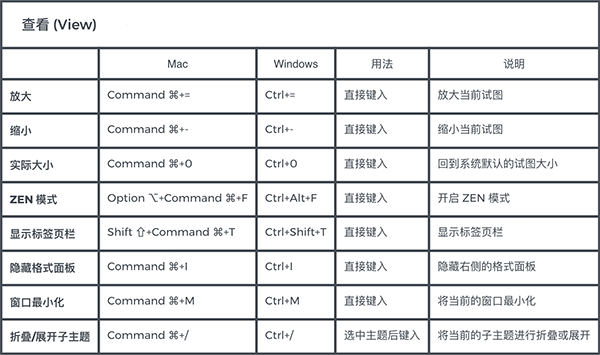
위 내용은 xmind 컴퓨터 버전에 대한 기본 지식을 습득하세요의 상세 내용입니다. 자세한 내용은 PHP 중국어 웹사이트의 기타 관련 기사를 참조하세요!